Comment utiliser Wigglypaint ?
Une compréhension complète des domaines fonctionnels de Wigglypaint et la maîtrise des méthodes détaillées constituent la première étape pour créer des œuvres époustouflantes.
Wigglypaint est un site web de dessin en ligne gratuit qui permet aux utilisateurs de libérer pleinement leur imagination et leurs compétences artistiques pour créer des dessins ondulés et des gribouillis animés et vivants. Vous pouvez exporter vos œuvres d’art sous forme de fichiers GIF et les partager librement sur les plateformes de médias sociaux et les sites web personnels. Aucun téléchargement requis, entièrement gratuit.
Commencer
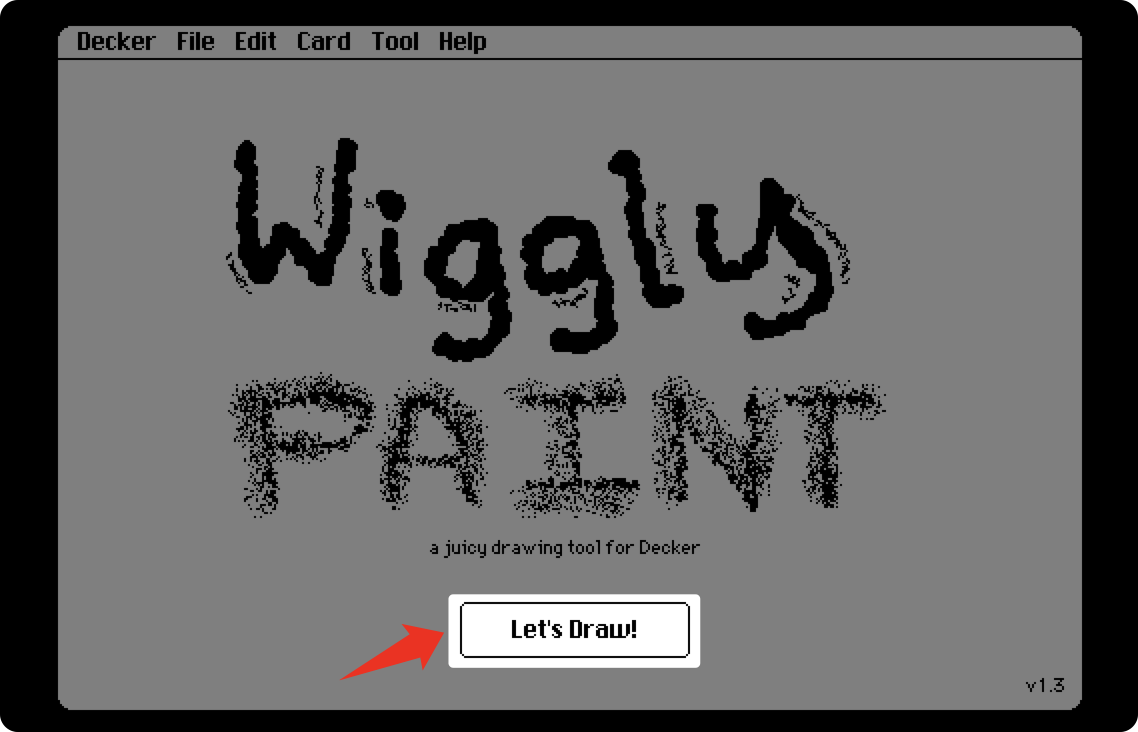
Cliquez sur le bouton “Let’s Draw!” de l’outil de dessin pour accéder à l’interface de la toile.
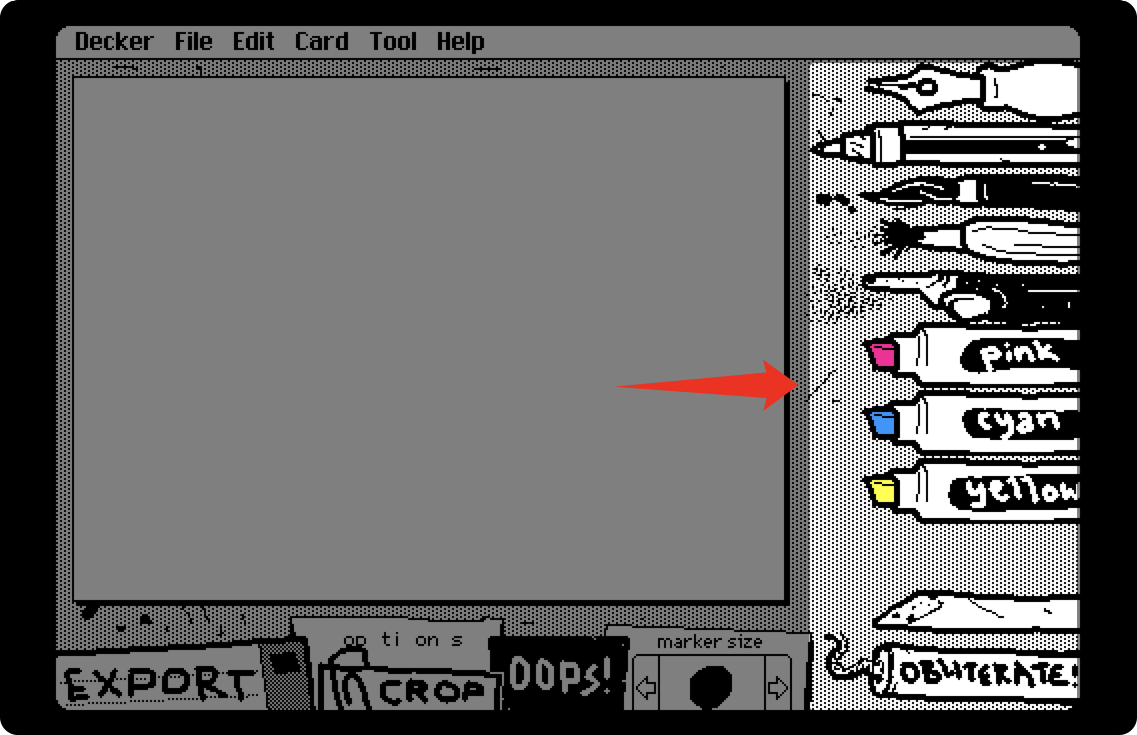 Sur le côté droit de la toile, vous trouverez une colonne de pinceaux et d’outils, listés de haut en bas :
Sur le côté droit de la toile, vous trouverez une colonne de pinceaux et d’outils, listés de haut en bas :
- Stylo
- Crayon
- Marqueur
- Pinceau
- Pistolet à peinture
- Crayon rose
- Crayon cyan
- Crayon jaune
- Gomme
- Bouton effacer
 Sous la toile, vous verrez une série de boutons de fonction :
Sous la toile, vous verrez une série de boutons de fonction :
- Bouton EXPORT
- Bouton CROP
- Bouton OPTIONS
- Bouton OOPS
- Bouton “taille du marqueur”
Bouton EXPORT
Ce bouton exporte votre œuvre d’art au format GIF, préservant les effets d’animation ondulée des lignes, donnant à votre image une apparence unique et distinctive.
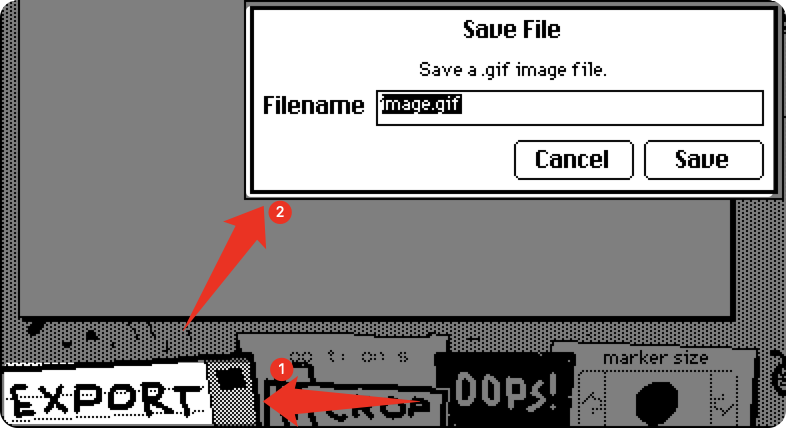
Après avoir cliqué, entrez le nom de fichier souhaité dans la zone de saisie, mais assurez-vous de conserver l’extension de fichier “.gif”. Enfin, cliquez sur le bouton “Sauvegarder” pour le télécharger sur votre appareil local via votre navigateur.
Bouton CROP
Ce bouton vous permet d’ajuster la taille et les dimensions de votre œuvre d’art à votre satisfaction.
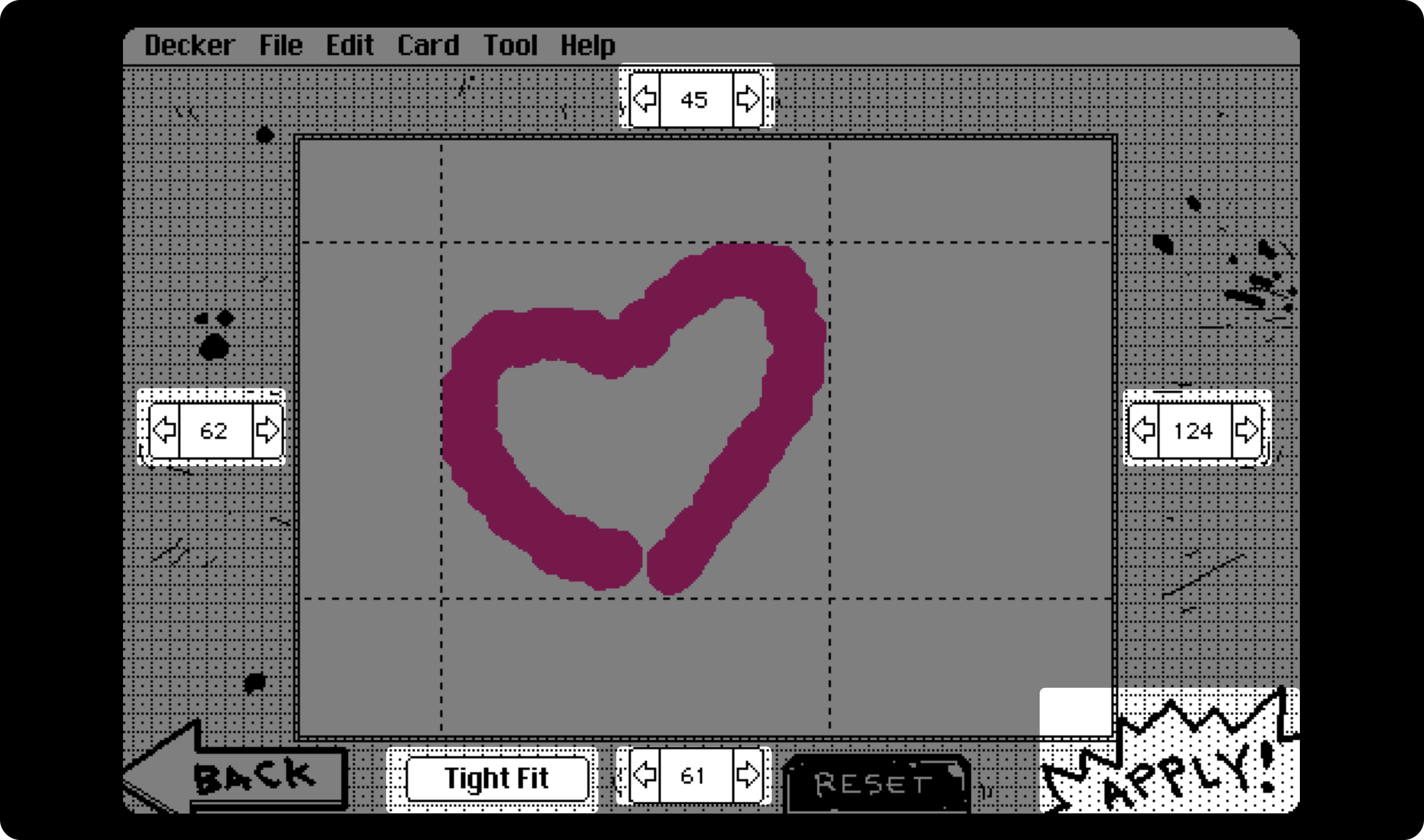
Après avoir cliqué, vous accéderez à l’interface d’ajustement de la taille de la toile, où vous trouverez quatre ajusteurs numériques en haut, en bas, à gauche et à droite pour ajuster les limites de la zone. Pour une efficacité améliorée, vous pouvez utiliser directement le bouton “Ajustement serré” ci-dessous, qui détectera automatiquement et ajustera les limites de votre œuvre d’art dans les quatre directions. Enfin, cliquez sur le bouton “Appliquer” pour confirmer.
Bouton OPTIONS
Ce bouton vous permet de définir l’arrière-plan du dessin, les palettes de couleurs prédéfinies et les valeurs de couleur spécifiques. Ceci est expliqué en détail dans la section “Opérations avancées”.
Bouton OOPS
Ce bouton vous permet d’annuler l’étape précédente ou de revenir à l’étape actuelle.
Bouton “taille du marqueur”
Ce bouton vous permet d’ajuster la taille de la pointe du pinceau, ce qui améliore grandement l’efficacité lors de travaux détaillés dans de petites zones ou de coloriage étendu dans de grandes zones.
Résumé
Une fois que vous comprenez ces outils et fonctions de base, vous pouvez commencer à gribouiller et créer sur la toile, exprimant librement votre créativité et vos idées !
Notez que la barre de menu en haut de la toile contient quelques boutons de paramètres de technologie Decker que nous n’avons pas besoin de cliquer ou d’ajuster.
Opérations Avancées
Le bouton OPTIONS mentionné dans la section de démarrage permet à votre œuvre d’art d’avoir des paramètres de couleur plus riches.
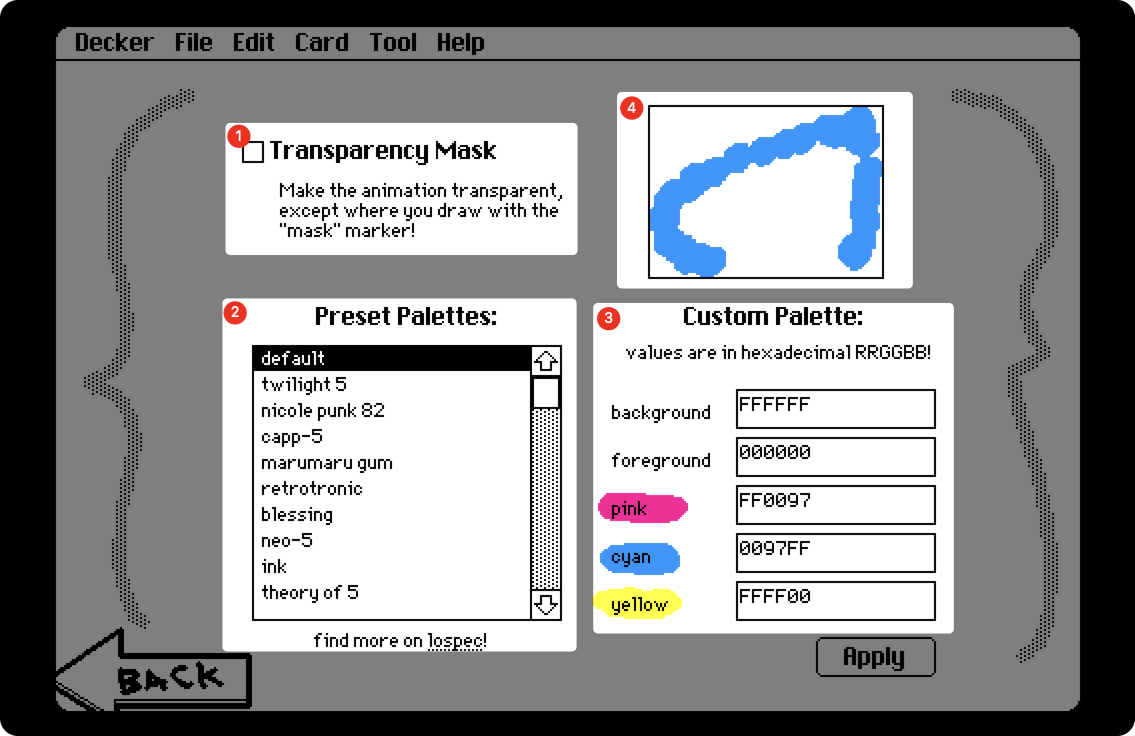
Après avoir cliqué sur le bouton, nous accédons à une interface de paramètres d’options qui comprend trois zones fonctionnelles et une zone de prévisualisation.
Zone Fonctionnelle 1 : Définir un Arrière-plan Transparent
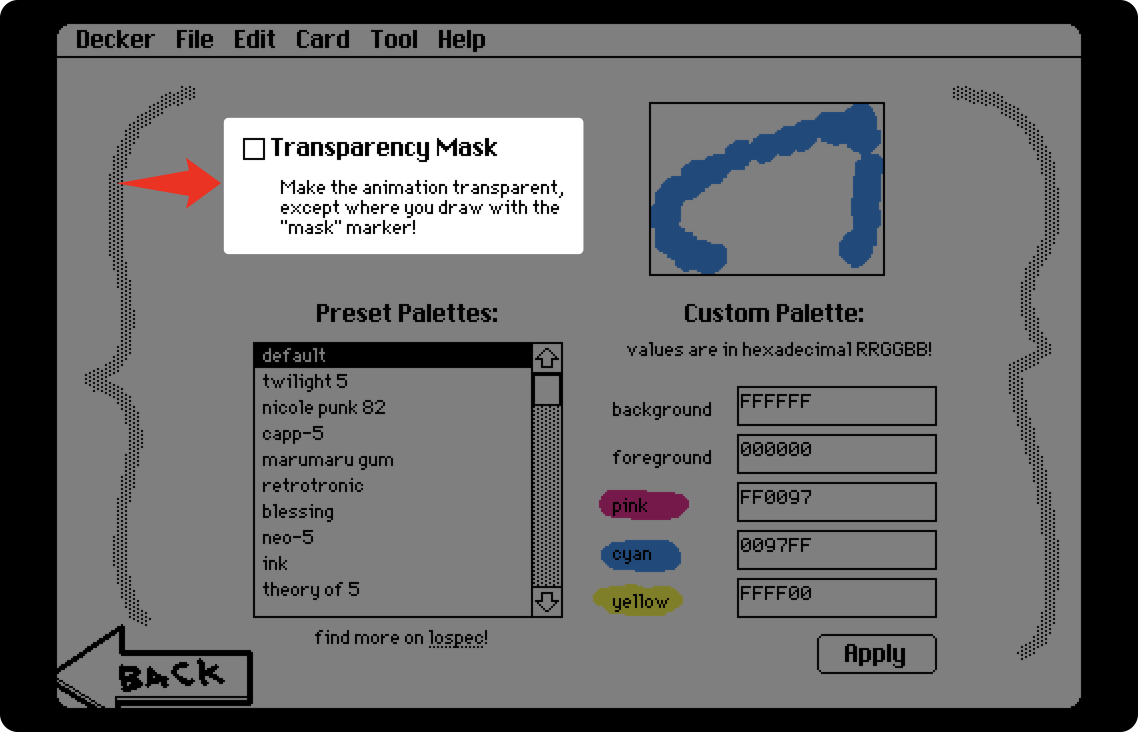
Lorsque cochée, cette option supprime l’arrière-plan de votre œuvre d’art, rendant l’arrière-plan transparent dans l’image exportée.
Zone Fonctionnelle 2 : Sélectionner des Palettes Prédéfinies
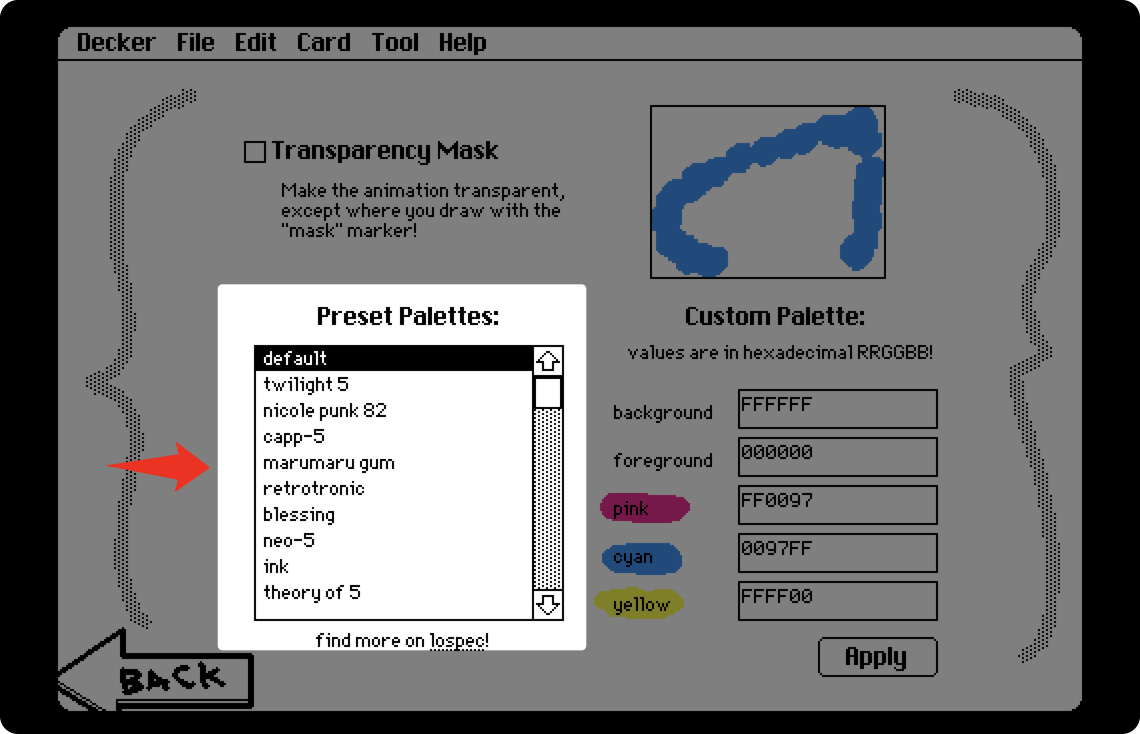
Ici, vous trouverez 27 palettes prédéfinies, chacune contenant différentes couleurs d’arrière-plan, couleurs de premier plan et trois couleurs de crayon.
Vous pouvez cliquer pour sélectionner différentes palettes prédéfinies et obtenir un retour immédiat sur l’interface. Venez choisir la palette prédéfinie qui correspond à votre style !
Zone Fonctionnelle 3 : Ajuster les Valeurs de Couleur
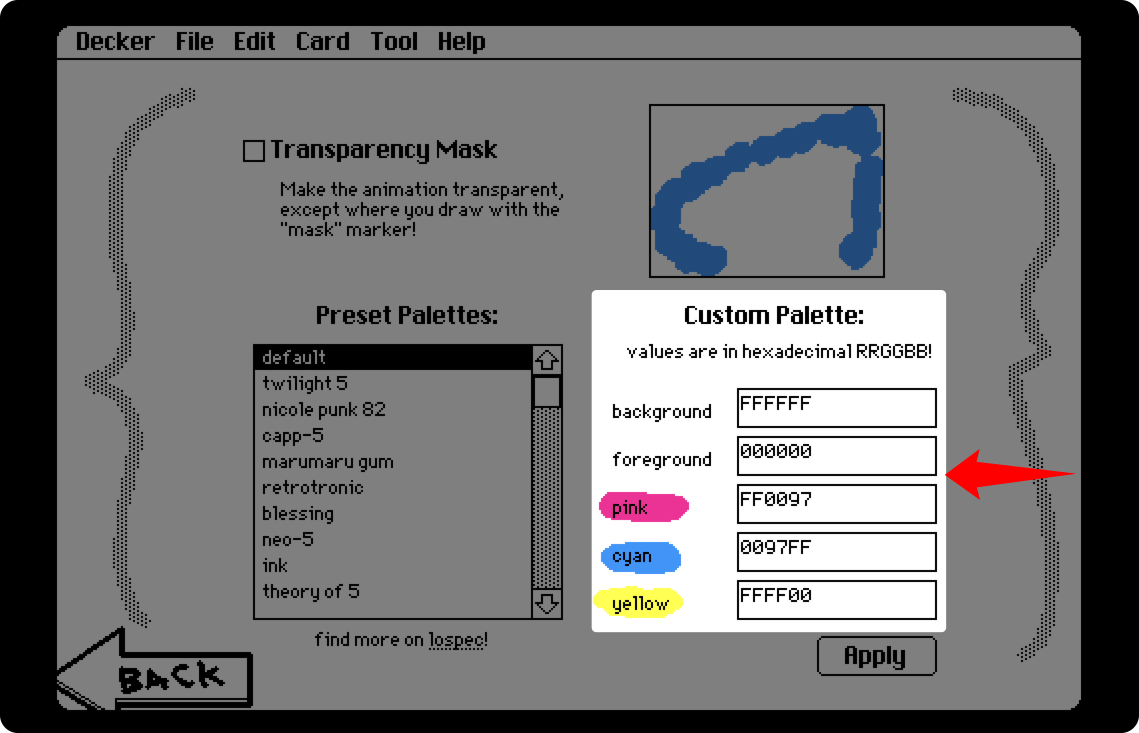
Si vous voulez un contrôle plus précis sur certaines valeurs de couleur dans la palette prédéfinie, vous pouvez entrer vos valeurs de couleur hexadécimales préférées ici.
Après avoir terminé tous les paramètres, cliquez sur le bouton “Appliquer” dans le coin inférieur droit pour sauvegarder et revenir.
Résumé
C’est tout ce que vous devez savoir sur l’utilisation de Wigglypaint ! Commencez à créer vos propres dessins animés maintenant !
Enfin, que vous ayez des questions sur Wigglypaint, besoin d’un support technique, souhaitiez explorer un partenariat, ou même demander une fonctionnalité, n’hésitez pas à visiter la page de commentaires.
